现在有很多有用户都在使用Word来编辑各种文档,而合理的设置word文档的行间距对人们阅读word文件的时候非常的有帮助,那么我们要如何去修改Word文档中的行间距呢?下面就跟着小编一起来看看操作方法吧,有需要的用户可不要错过。
Word修改行间距的方法
1、打开文档,选中内容,在开始选项中点击段落右侧的展开图标。
Word文字乱码怎么解决?Word文字乱码的解决方法
现在有很多有用户都在使用Word来编辑各种文档,而其中一部分用户在打开一些Word文档的时候出现了文字乱码的情况,那么遇到这种问题时应该怎么办呢?下面就跟着小编一起来看看Word文字乱码的解决方法吧,有需要的用户可不要错过。
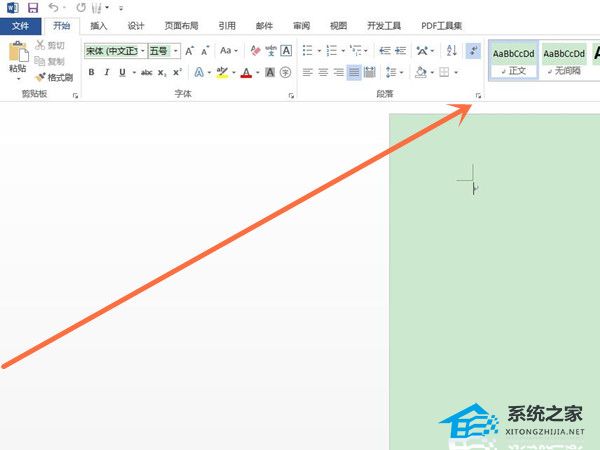
2、在行距选项下点击多倍行距,再在设置值框中输入数值,点击确定即可。
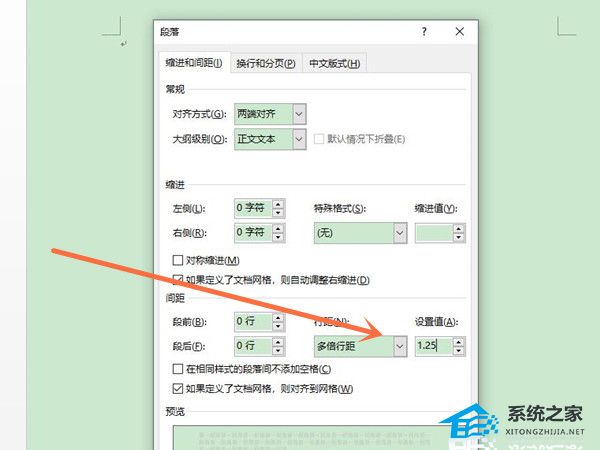
Word如何添加页码?Word添加页码的步骤教程
Word可以说是很多用户最常使用的办公软件之一,而我们在使用Word编辑一些文档时难免需要在底部插入该页面的数目,不过一些新手不清楚如何去操作,那么下面就跟着小编一起来看看Word添加页码的步骤教程吧,有需要的用户可不要错过。




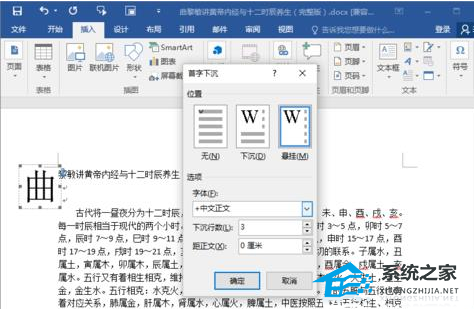
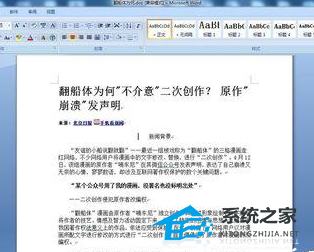
![[word教程]:快速掌握Word操作技巧](http://img.01xitong.com/8440af95-a81a-4ee5-894a-fc78aae4936e.jpg)